10 beste gratis RAR-extractors voor Mac (die werken in 2022)
U hebt dus geprobeerd een .rar-bestand te openen dat u op internet hebt gedownload of via e-mail van een collega/vriend hebt ontvangen. Dan krijg je een rare foutmelding op je Mac omdat het bestand niet geopend kon worden.
Het is echt teleurstellend. Ik ben er al sinds ik mijn MacBook Pro gebruik om te communiceren met anderen die een Windows-pc gebruiken. Ik kwam zelfs hetzelfde probleem tegen toen ik een paar jaar geleden overschakelde van pc naar Mac.
Gelukkig heb ik het kunnen repareren met een geweldige app genaamd De Unarchiver, de beste RAR-extractor-app voor Mac. Bovendien is het nog steeds gratis.
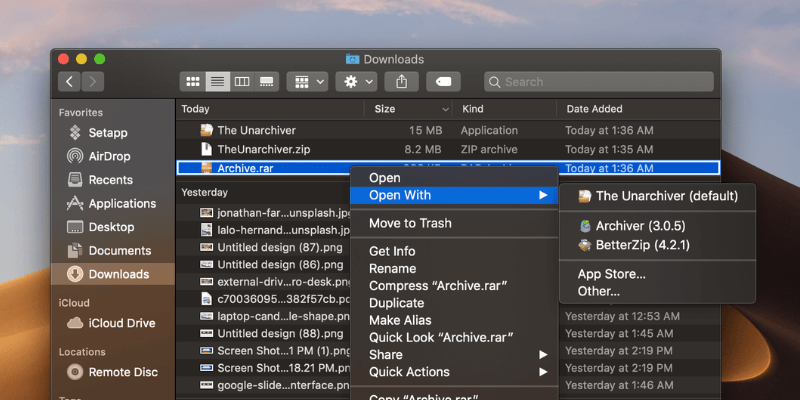
Ondertussen heb ik ook tientallen andere apps op mijn Mac getest en de apps gefilterd die gratis en gebruiksvriendelijk zijn. Hieronder lees je meer.
Inhoudsopgave
Wat is een RAR-bestand?
RAR is een gecomprimeerd bestand dat staat voor Roshal Archive. Simpel gezegd, een .rar-bestand is als een grote gegevenscontainer die een reeks afzonderlijke bestanden en mappen bevat.
Waarom RAR gebruiken? Omdat het de grootte van uw bestanden en mappen verkleint terwijl alle inhoud 100% intact blijft. Met een RAR is het veel gemakkelijker op te slaan op verwisselbare media of over te zetten via internet.
Volgens deze vergelijkingsafbeelding van Compression Ratings bereiken RAR-bestanden een veel hogere compressie, vooral bij multimediabestanden. Ze zijn ook gemakkelijker te splitsen of te herstellen als ze eenmaal beschadigd zijn dan andere alternatieven zoals ZIP- of 7Zip-bestanden.
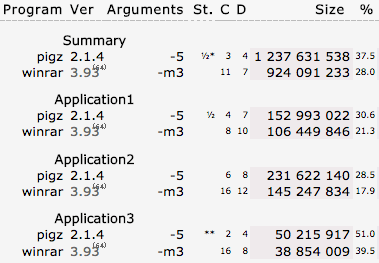
Hoe een RAR-archief op Mac openen?
In tegenstelling tot andere archiefbestanden, bijvoorbeeld, kan een ZIP-archief direct worden gemaakt of uitgepakt met behulp van de standaardfunctie op Mac, een RAR-bestand kan alleen worden geopend met software van derden … die, helaas heeft Apple geen ingebouwd in het Archiefhulpprogramma, nog.
Daarom zijn er tal van apps van derden beschikbaar op internet die beweren dat te kunnen. Sommige zijn gedateerd, voor andere moet je betalen. Maar we hebben nogal wat gratis opties om de klus te klaren. Ik heb er veel getest en hier zijn degenen die nog steeds werken.
Gratis RAR Extractor-apps die werken op Mac
Snelle update: Ik heb zojuist een krachtigere app gevonden genaamd BetterZip – waarmee u niet alleen vele soorten archieven kunt extraheren, maar u kunt het ook gebruiken om archieven te maken of een voorbeeld van inhoud van een archief te bekijken zonder uit te pakken. Die extra functies zijn niet beschikbaar in The Unarchiver of Archive Utility. Ik raad BetterZip aan aan degenen onder u die vaak met een ander soort bestanden omgaan op een pc en Mac. Opmerking: BetterZip is geen freeware, maar er wordt wel een gratis proefversie aangeboden.
1. De Unarchiver
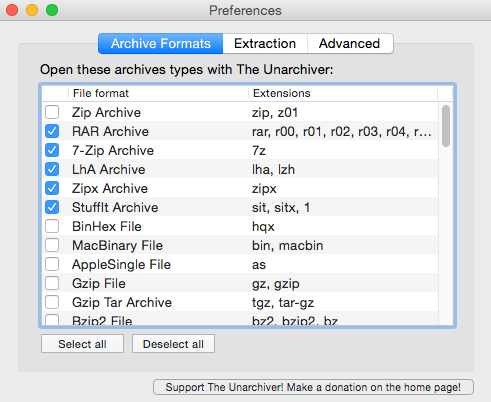
De Unarchiver is mijn favoriet. Zoals de naam al aangeeft, pakt het bijna elk archief onmiddellijk uit zonder de app te starten. De app is zeer krachtig en doet zelfs wat het ingebouwde Archiefhulpprogramma niet kan: RAR-archieven extraheren. Het ondersteunt ook het verwerken van bestandsnamen in sets met vreemde tekens.
2. B1 gratis archiver
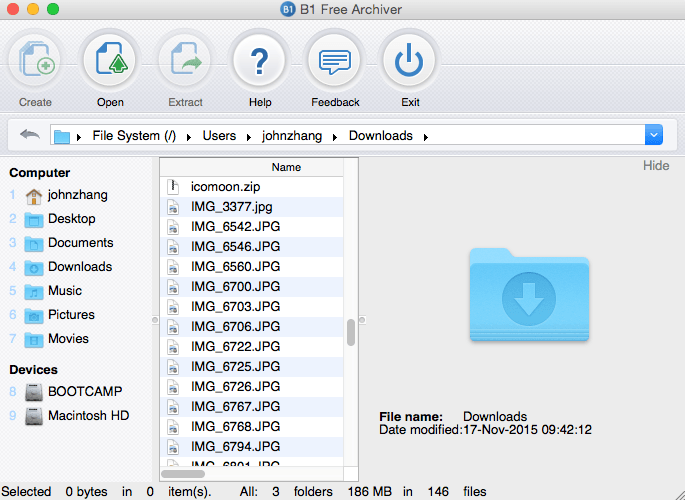
Nog een geweldige open source-app, de B1 Gratis archiver dient als een alles-in-één programma voor het beheren van bestandsarchieven. Zoals je kunt zien in de bovenstaande schermafbeelding, kun je met deze tool archieven maken, openen en extraheren. Het opent .rar, .zip en 35 andere bestandsformaten. Naast Mac zijn er ook versies voor Windows, Linux en Android.
3. UnRarX
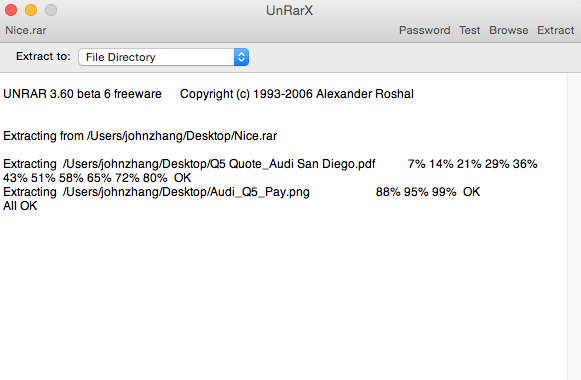
UnRarX is een eenvoudig hulpprogramma dat is ontworpen om .rar-bestanden uit te breiden en beschadigde of ontbrekende archieven te herstellen met .par- en .par2-bestanden. Het heeft ook een extractiefunctie. Om dit te doen, opent u eenvoudig het programma, sleept u uw archiefbestanden naar de interface en UnRarX zal de inhoud uitpakken naar de opgegeven bestemming.
4. StuffIt Expander Mac
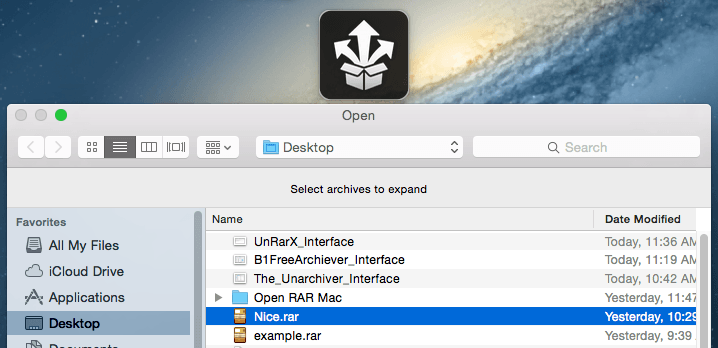
StuffIt Expander voor Mac stelt u in staat om zowel Zip- als RAR-archieven te decomprimeren. Ik vond de app erg makkelijk in gebruik. Nadat het programma is geïnstalleerd, zou u een pictogram moeten zien (zoals weergegeven bovenaan de bovenstaande schermafbeelding). Klik erop. Selecteer vervolgens het bestand, geef de bestemming op om uw uitgepakte bestanden op te slaan en u bent klaar.
5. MacPar deLuxe
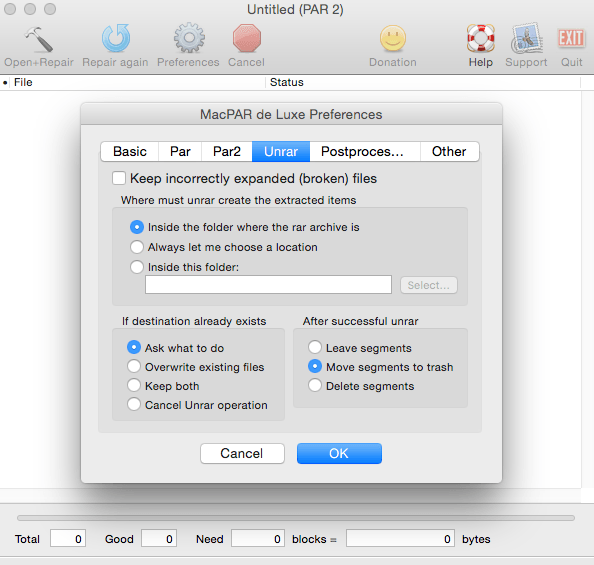
Nog een geweldige tool die RAR-bestanden kan openen en nog veel meer kan doen! Oorspronkelijk ontwikkeld om ontbrekende of beschadigde informatie te herstellen door ‘par’ en ‘par2’ bestanden te verwerken, kan MacPAR deLuxe de gegevens uitpakken met zijn ingebouwde unrar engine. Als u een Macintosh-gebruiker bent die regelmatig binaire bestanden downloadt of uploadt, zult u waarschijnlijk dol zijn op dit hulpprogramma. Je kunt het krijgen van de officiële site hier.
6. iZip voor Mac
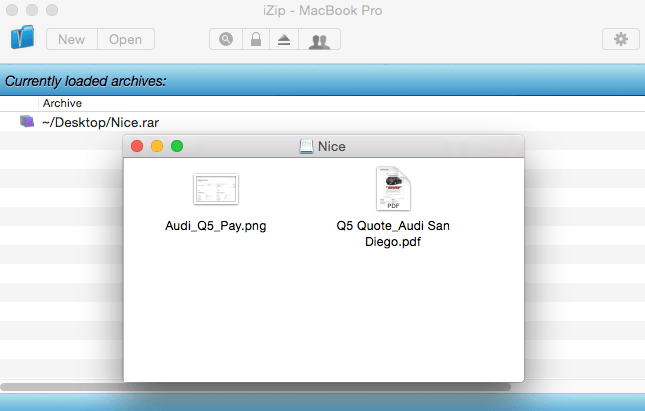
Ritssluiting is een ander krachtig maar effectief hulpmiddel dat vanaf het begin is gebouwd voor Mac-gebruikers om bestanden eenvoudig te comprimeren/decomprimeren, te beveiligen en te delen. Het ondersteunt alle soorten archiefformaten, waaronder RAR, ZIP, ZIPX, TAR en 7ZIP. Om een bestand uit te pakken, sleept u het gewoon naar de hoofdinterface van de software. Er verschijnt een ander venster met de uitgepakte bestanden. Super snel!
7. RAR-extractor gratis
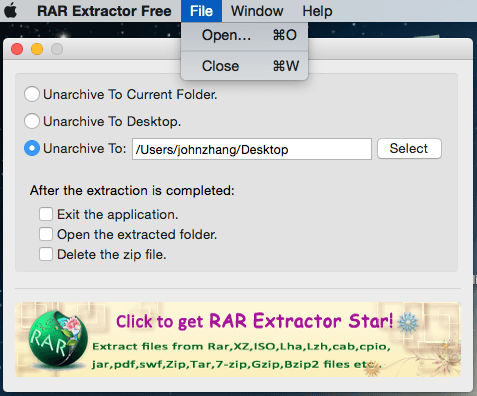
RAR Extractor Gratis is een app die is gespecialiseerd in het gemakkelijk en veilig uitpakken van Rar-, Zip-, Tar-, 7-zip-, Gzip- en Bzip2-bestanden. Nadat u de app hebt gedownload en gestart, ziet u een pop-upvenster waarin u wordt gevraagd een locatie voor het uit het archief halen op te geven. Om uw bestanden te laden, moet u naar de linkerbovenhoek gaan en op ‘Openen’ klikken.
8. SimplyRAR (Mac)
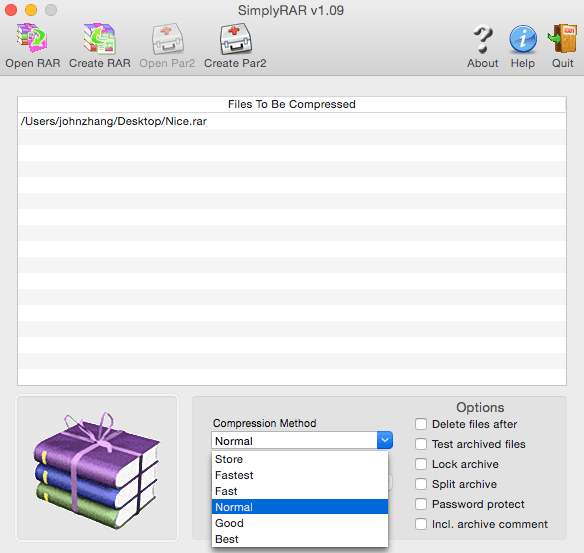
SimplyRAR is een andere geweldige archiveringsapp voor Mac OS. Zoals de naam al doet vermoeden, is SimplyRAR een eenvoudig te gebruiken programma dat het archiveren en dearchiveren van bestanden een fluitje van een cent maakt. Open het door het bestand in de toepassing te plaatsen, een compressiemethode te kiezen en de trekker over te halen. Het nadeel van de app is dat het moeilijk zal zijn om ondersteuning te krijgen van de ontwikkelaar, omdat het lijkt alsof ze niet meer actief zijn.
9. RAR-uitbreiding
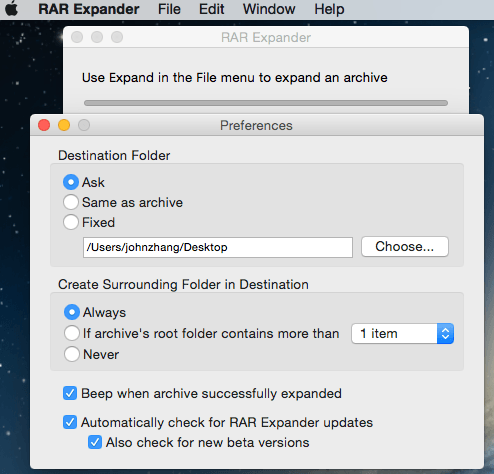
RAR-uitbreiding (Mac) is een schoon GUI-hulpprogramma voor het maken en uitbreiden van RAR-archieven. Het ondersteunt enkelvoudige, meerdelige of met een wachtwoord beveiligde archieven. Het biedt ook ondersteuning voor AppleScript en bevat voorbeeldscripts waarmee u meerdere archieven tegelijk kunt afhandelen.
10. Zipeg
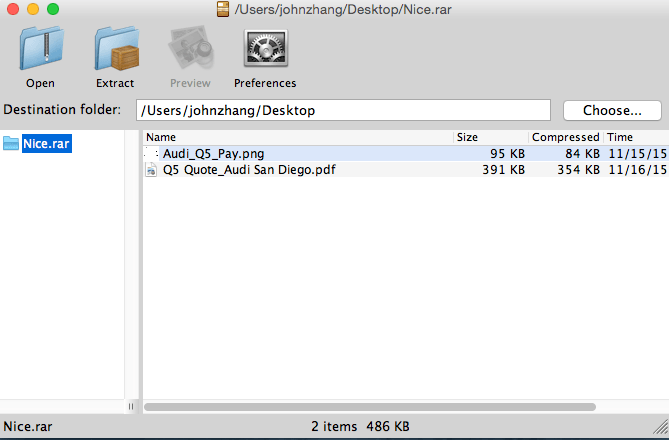
zipeg is ook handig en toch gratis. Wat ik echt leuk vind, is de mogelijkheid om een voorvertoning van een heel bestand te bekijken voordat het wordt uitgepakt. Het ondersteunt ook met een wachtwoord beveiligde en uit meerdere delen bestaande bestanden. Opmerking: om de software te openen, moet u de oude Java SE 6-runtime installeren (zie dit Apple-ondersteuningsartikel).
Dus, hoe pak je RAR-bestanden op Mac uit of uit? Vindt u een betere Mac unarchiver-app beter dan de hierboven genoemde? Laat het me weten door hieronder een reactie achter te laten.
Lees ook
- Hoe SD-geheugenkaartfouten op te lossen: de ultieme gids
- Hoe alle foto’s van Facebook te downloaden
- Hoe u een opname kunt maken op uw iPhone of iPad
- Hoe de opslag van ‘Systeemgegevens’ op Mac te wissen
- Hoe dubbele foto’s op iPhone te verwijderen met Gemini Photos
- Prullenbak legen of verwijderde items ophalen op iPad
Laatste artikels